
Le routeur Linksys EA8500 Max-Stream AC2600 dispose de bonnes caractéristiques techniques, mais son firmware d’origine peut parfois limiter son potentiel. J’ai donc décidé de remplacer le firmware par un logiciel tiers pour exploiter au mieux ses capacités. Il existe de nombreux firmwares alternatifs pour les routeurs, tels que Tomato Firmware, OpenWrt, DD-WRT, et bien d’autres. Finalement, j’ai opté pour l’installation de DD-WRT.
DD-WRT est un firmware basé sur Linux qui transforme un simple routeur en un véritable outil de gestion de réseau. Imaginez pouvoir contrôler la bande passante de chaque appareil connecté, configurer un réseau privé virtuel (VPN) comme un pro, ou encore suivre en temps réel l’activité de votre réseau. C’est ce que permet DD-WRT ! Issu du projet OpenWrt, il est connu pour sa flexibilité et sa stabilité. Si vous êtes curieux de maîtriser les rouages des réseaux, c’est l’opportunité parfaite d’aller au-delà des limites imposées par les firmwares d’origine et de découvrir tout le potentiel caché de votre routeur.
Pour faire l’installation il faut avoir:
- Router Linksys EA8500 Max-Stream AC2600
- Cable USB to TTL (j’utilise USB vers RS232 TTL UART PL2303HX convertisseur cable)
- Cable RJ45
- Ordinateur avec droit administrateur (il faut changer adresse IP carte réseau)
- Image factory-to-ddwrt que ce trouve ici
- TFTP-server
Configuration d’ordinateur
Changement d’adresse IP:
Il faut changer l’adresse IP de votre ordinateur a statique 192.168.1.2/24
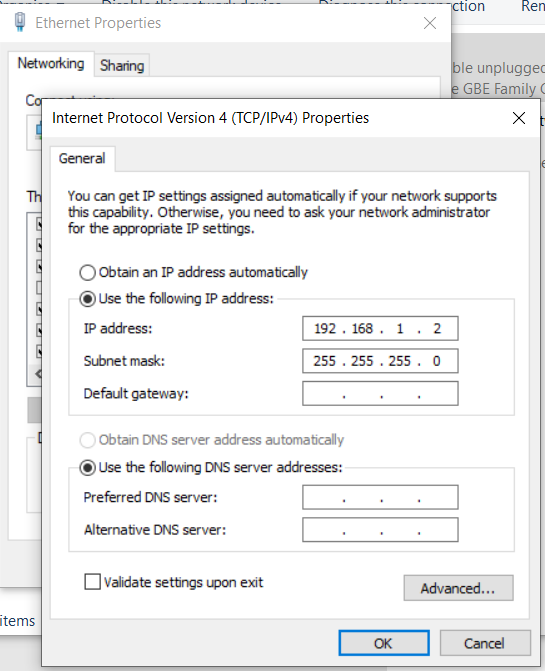
Branchement des câbles:
Il faut connecter le port 1 de routeur et carte réseau de votre ordinateur en utilisant le cable RJ45.
Aussi il faut connecter votre routeur et votre ordi en utilisant le cable USB to TTL comme ca:

Connection à router
Configuration de MobaXterm (vous pouvez utiliser Putty), assurez-vous que votre numéro COM – port correspond à ce que vous avez vu dans la gestion des appareils
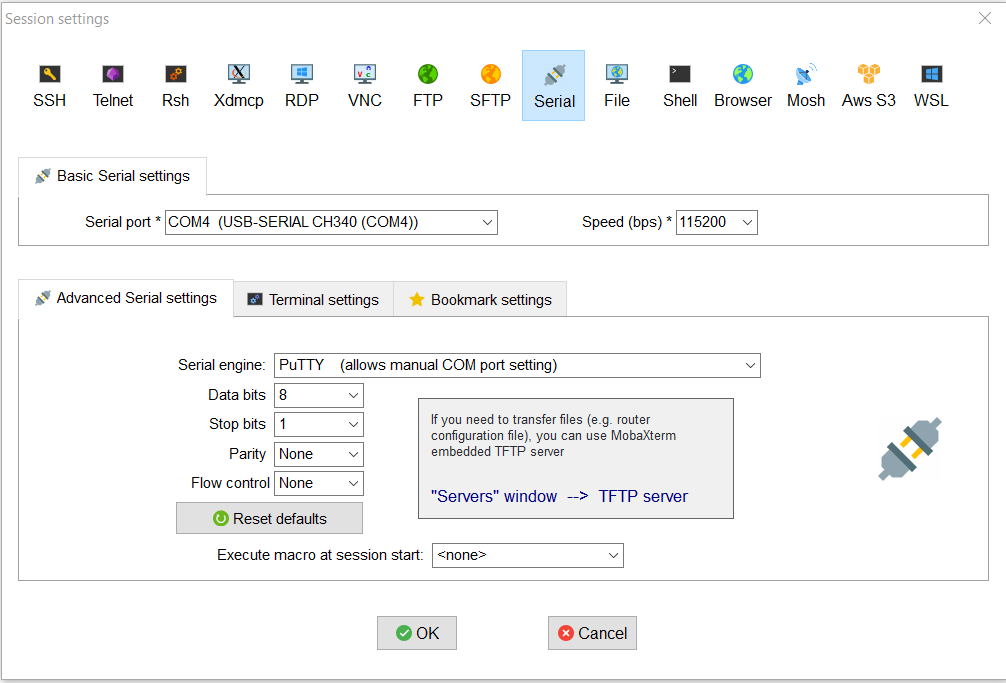
Allumez votre routeur EA8500 et dans un délai d’environ 1 seconde, appuyez sur la touche ENTER.
En quelques secondes, vous devriez obtenir:
(IPQ) #

Configuration du serveur TFTP
(J’utilise le logiciel Tftpd64 de Philippe Jounin, compatible avec Windows 10 et 11.)
Il s’agit d’un serveur TFTP simple et fiable, idéal pour le flashage de firmwares.
Configurez-le comme suit :
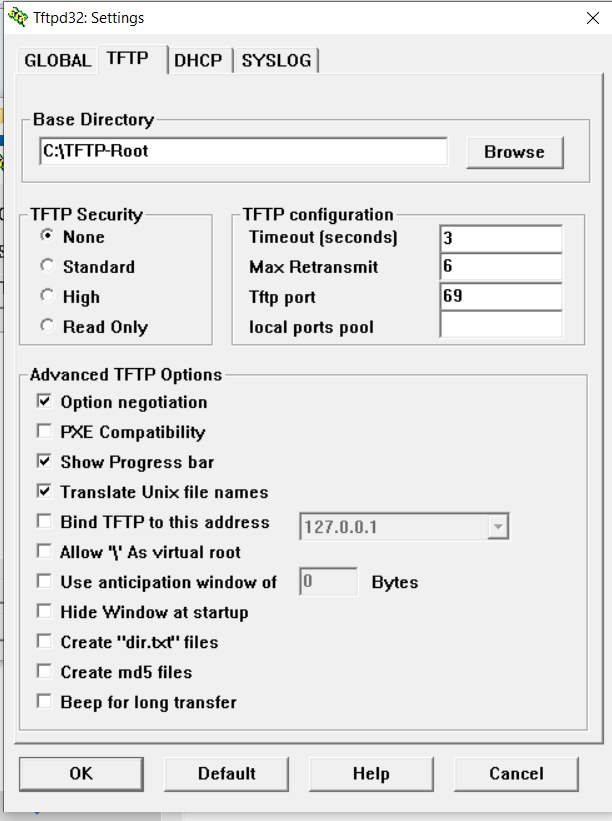
Vous devez spécifier le chemin d’accès au dossier avec l’image du firmware et sélectionner l’adresse IP de la carte réseau de l’ordinateur:
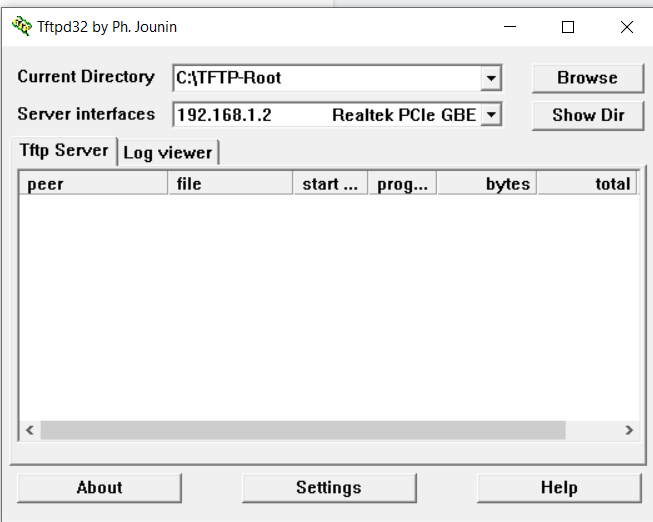
Installation du nouveau firmware
Placez la fenêtre PuTTy ou MobaXterm au premier plan et entrez les commandes ci-dessus (un par un). Soyez prudent avec le nom de l’image du firmware!
setenv image EA8500-factory-to-ddwrt.img
setenv ipaddr 192.168.1.1
setenv serverip 192.168.1.2
run flashimg
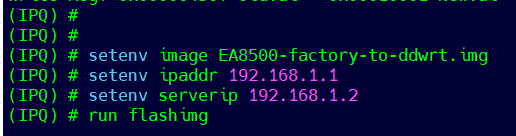
Dès que vous entrez run flashimg et appuyez sur Entrée, l’installation du nouveau firmware commencera:

Si vous obtenez une erreur “Loading T T T T T…”, cela signifie que le chargeur de démarrage n’arrive pas à transférer l’image du firmware.
Vérifiez la configuration de votre serveur TFTP, désactivez temporairement le pare-feu Windows et assurez-vous que la connexion série fonctionne correctement.
Le routeur Linksys EA8500 dispose de deux partitions firmware (A / B).
La commande run flashimg écrit automatiquement le nouveau firmware sur les deux emplacements.
Une fois le processus terminé et que PuTTY affiche à nouveau l’invite (IPQ)#, saisissez simplement :
reset
Après le redémarrage, vous pouvez vous connecter au routeur à l’adresse IP 192.168.1.1
Et voilà, DD-WRT démarré:

DD-WRT fournit des nouvelles fonctionnalités pour le routeur qui ne sont pas fournies par le firmware standard.
Par exemple, vous pouvez utiliser votre routeur comme PPTP serveur et PPTP client, OpenVPN serveur et OpenVPN client:

Aussi vous pouvez bloquer les publicités à l’aide de votre routeur DD-WRT. Cela aidera à bloquer les publicités sur votre réseau local en plus de Pi-Hole:
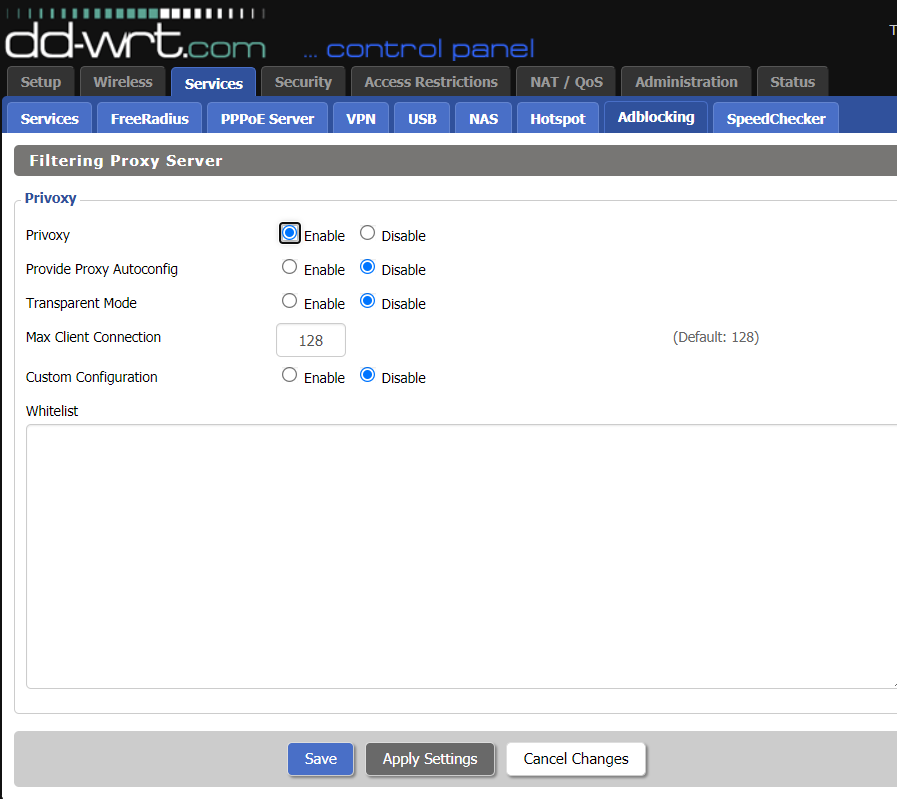
Aussi vous pouvez utiliser votre routeur comme Samba Serveur ou FTP Serveur et aussi il y en a beaucoup d’autres possibilités!

Bonne chance!
